你聽說過或讀過關於 Spotify++ 之前下載過嗎? 你想知道如何下載嗎 Spotify++ 並最終將其用於您的音樂流媒體時刻?
許多人正在使用 保費計劃 自從免費版的 Spotify 應用程序有很多限制。 然而,由於每月支付這樣的金額有點貴,其他人仍在繼續尋找仍然享受的方式 Spotify 無需支付每月訂閱費的保費。 因此,其他人正在依賴破解的應用程序並嘗試檢查程序來做 Spotify++ 下載。
如果你想享受 Spotify 無需花費一分錢的高級功能,了解更多關於 Spotify++ 下載肯定會對您非常有益。
內容指南 第1部分:什麼是 Spotify ++?第 2 部分:如何下載和安裝 Spotify++第 3 部分: Spotify ++ 替代方案部分4:摘要
當然,了解更多細節很重要 Spotify++ 首先在我們最終處理有關信息之前 Spotify++ 下載。
你現在很清楚 Spotify++ 實際上是一個經過調整或破解的版本 Spotify 可以安裝在 iOS 設備上的應用程序,讓您享受 Premium Spotify 免費福利。 是的,您可以流式傳輸任何 Spotify 您喜歡的歌曲,無需考慮廣告中斷。 Spotify++ 是由第三方開發者開發的。 因此,無法下載並查看 Spotify++ Apple Store 上的應用程序。 您可以從 AppValley 或 調整框.
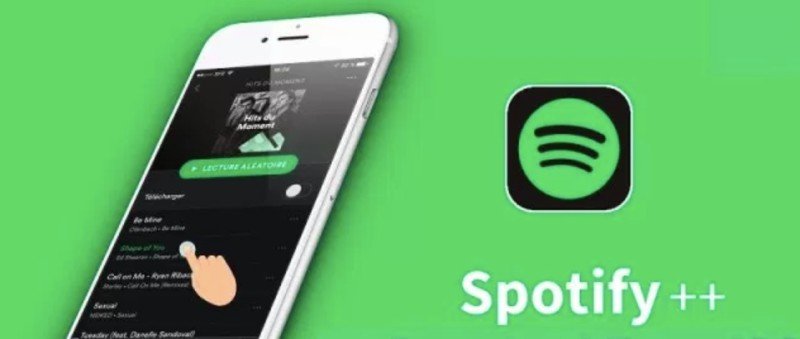
了解更多詳情 Spotify++下載肯定不錯,但你要知道不會讓你下載 Spotify 歌曲通過 Spotify++ 用於離線流式傳輸。 但是不用擔心,我們將在討論第 3 部分的內容時討論此問題的解決方法。
這是您可以享受的 Spotify++ 安裝在您的 iOS 設備上。
此外,當使用 Spotify++ 應用程序,您可以放心,您仍然可以享受應用程序的更新,因為 AppValley 會在更新準備就緒時向您發送通知。
您可能想知道使用 AppValley 對您來說是否足夠安全。 好吧,回答這個問題,它是。 如您所讀,繼續安裝不需要越獄。 從那裡,我們可以說它是一個安全的應用程序。 此外,AppValley 的開發人員確保該應用程序不會帶來惡意軟件或病毒。 AppValley 上提供的其他應用程序可以安全安裝。
Spotify++ 似乎很吸引人。 我打賭你會同意的。 現在,讓我們終於了解 Spotify++ 下載。
你需要做的第一件事是最終完成這個過程 Spotify++下載是有 AppValley 安裝在您的 iOS 設備上。
第1步。 轉到您設備的 Safari 並前往 AppValley 的官方網站。 等待一段時間,直到網站加載。
第2步。 頁面加載成功後,向下滾動直到頁面底部。 然後,您將看到“安裝 AppValley”的按鈕。 點擊此按鈕以允許下載 AppValley。 您將在屏幕上看到一個彈出窗口,表明該網頁喜歡在您的小工具上安裝 AppValley。 要繼續,只需點擊“安裝”按鈕。
步驟#3。 現在,在您的 iOS 設備上,前往主屏幕。 安裝應該正在進行中。 安裝成功後,不要啟動。 相反,前往“設置”,然後點擊“常規”、“配置文件”,然後勾選“信任 AppValley 的配置文件”按鈕。
第4步。 最後,啟動已安裝的“AppValley”。 您將看到類似 Apple Store 的界面。

在您的 iOS 設備上安裝 AppValley 後,我們現在將討論 Spotify++ 下載。 這是詳細的過程。
第1步。 在 AppValley 上,查找“搜索”部分,然後查找“Spotify++”。
第2步。 一旦你看到“Spotify++”,您實際上可以閱讀有關此應用程序的更多信息。 與從 Apple Store 安裝的原始應用程序相同,您只需勾選“獲取”按鈕即可最終開始 Spotify++ 下載。
步驟#3。 現在,前往您的 iOS 設備的主屏幕。 您將看到安裝過程正在進行中。 安裝成功後,導航到“設置”,然後選擇“常規”按鈕,“配置文件”,然後點擊“信任 Spotify++”。
第4步。 完成第 3 步後,您只需啟動“Spotify++”應用程序,然後開始享受 Spotify 您喜歡的歌曲以及您可以從高級版中獲得的好處 Spotify 應用程序。
現在,您可以享受所有這些 Spotify 高級功能,無需擔心每月支付高級計劃費用!
從上面的註釋中了解 Spotify++下載,你肯定明白,即使 Spotify++太有用了,它缺少一個重要的東西——即能夠流式傳輸 Spotify 離線模式下的歌曲。 別擔心,我們有辦法解決這個問題。
實際上,通過使用專業的軟件應用程序,如 DumpMedia Spotify Music Converter, 你可以有你喜歡的 Spotify 歌曲、專輯和 已下載播放列表 並在您喜歡的任何設備上訪問。


要使用 DumpMedia Spotify Music Converter 最後下載 Spotify 您喜歡離線流式傳輸的歌曲,您可以按照以下步驟操作。
第1步。 完成安裝要求並獲取 DumpMedia Spotify Music Converter的安裝程式。一旦您將應用程式安裝在您的 Windows 或 Mac 計算機,啟動它。
第2步。 您將看到“打開 Spotify 網絡播放器”按鈕。 單擊它,您將被要求登錄到您的 Spotify 帳戶。 提供您的 Spotify 憑據繼續。
步驟#3。 一旦你到達 Spotify 頁面,您現在可以開始選擇哪個 Spotify 你喜歡處理的歌曲。 因為你可以處理一堆 Spotify 歌曲一氣呵成,您可以選擇多首歌曲。 將它們拖放到屏幕上的綠色側邊欄按鈕上。
第4步。 現在可以自定義輸出設置。 隨心所欲,但不要忘記選擇要使用的輸出格式以及輸出文件夾。
步驟#5。 通過點擊“轉換”按鈕,該應用程序將同時啟動轉換過程和 DRM 刪除過程。
只需幾分鐘,您就可以完成轉換 Spotify 準備好流式傳輸的歌曲。 您還可以在您喜歡使用的任何設備上訪問它們,因為歌曲的 DRM 加密已經被刪除。
了解更多 Spotify++下載確實有好處,對吧? 這是一個讓你享受的應用程序 Spotify 免費提供高級功能。 但是,您無法保存歌曲以供離線流式傳輸,我們知道此功能的重要性。 所以,使用 DumpMedia Spotify Music Converter 將是最好的選擇。
